ఈ పోస్ట్ కొన్నింటిని జాబితా చేస్తుంది ఉత్తమ ఉచిత Windows మరమ్మతు సాధనాలు ఇది మీ సమస్యలను పరిష్కరించడంలో మరియు రిపేర్ చేయడంలో మీకు సహాయం చేస్తుంది Windows 11 మరియు Windows 10 PC. Windows 11/10కి సంబంధించిన సమస్యలను పరిష్కరించడంలో మీకు సహాయపడే అనేక చెల్లింపు Windows మరమ్మతు సాధనాలు అందుబాటులో ఉన్నాయి, కానీ చాలా వరకు ఉచితం కాదు.

ఉత్తమ ఉచిత Windows 11/10 మరమ్మతు సాధనాలు
ఈ PC మరమ్మతు సాధనాలు పూర్తిగా ఉచితం! వాటిలో కొన్ని అంతర్నిర్మితమైనవి మరియు మరికొన్ని మూడవ పక్ష సాధనాలు. వారు తప్పు యొక్క ఖచ్చితమైన కారణాన్ని కనుగొనడంలో మీకు సహాయం చేయడమే కాకుండా, తక్కువ సమయంలో నష్టాన్ని కూడా సరిచేస్తారు:
- సిస్టమ్ ఫైల్ చెకర్
- DISM సాధనం
- Windows కోసం FixWin
- మైక్రోసాఫ్ట్ సపోర్ట్ మరియు రికవరీ అసిస్టెంట్
- విండోస్ ట్రబుల్షూటర్లు
- విండోస్ నెట్వర్క్ రీసెట్ ఫీచర్
- అధునాతన ప్రారంభ మరమ్మతు ఎంపికలు
- అల్టిమేట్ విండోస్ ట్వీకర్
- విండోస్ రిపేర్ టూల్బాక్స్
- టెక్ టూల్ స్టోర్
- ఈ PC ఫీచర్ని రీసెట్ చేయండి
- ఇన్స్టాలేషన్ మీడియాలో మీ కంప్యూటర్ ఎంపికను రిపేర్ చేయండి
1] సిస్టమ్ ఫైల్ చెకర్
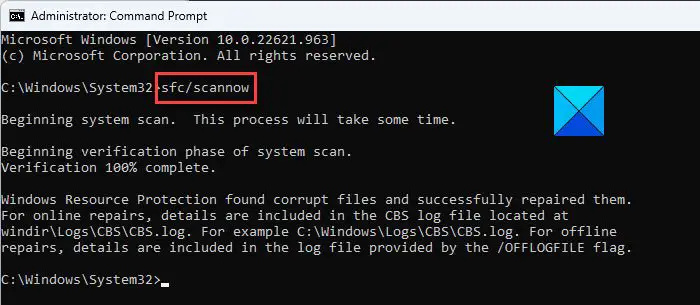
సిస్టమ్ ఫైల్ చెకర్ , లేదా SFC స్కాన్ యుటిలిటీ అనేది Windows 11లో అంతర్నిర్మిత సాధనం, ఇది పాడైన సిస్టమ్ ఫైల్లను రిపేర్ చేయడంలో మీకు సహాయపడుతుంది. సాధనం తప్పుగా ఉన్న లేదా తప్పిపోయిన ఫైల్లను స్కాన్ చేస్తుంది మరియు తదనుగుణంగా వాటిని రిపేర్ చేస్తుంది లేదా భర్తీ చేస్తుంది. మీరు Windows మరియు లోపల నుండి సాధనాన్ని నిర్వాహకునిగా అమలు చేయవచ్చు సేఫ్ మోడ్, బూట్ టైమ్ లేదా ఆఫ్లైన్ మోడ్ లేదా బాహ్య డ్రైవ్లలో .
2] DISM సాధనం
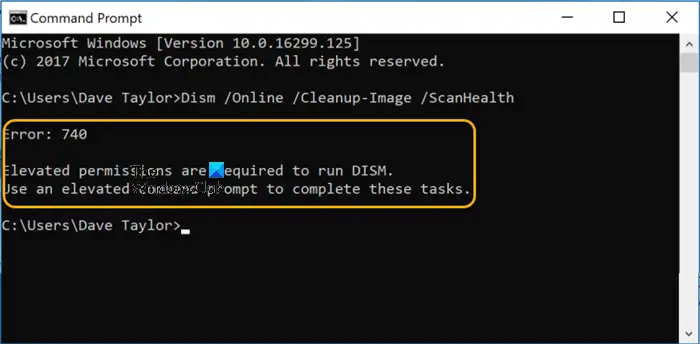
DISM లేదా డిప్లాయ్మెంట్ ఇమేజ్ సర్వీస్ లేదా మేనేజ్మెంట్ అనేది మరొక ఉచిత అంతర్నిర్మిత Windows సాధనం విండోస్ సిస్టమ్ ఇమేజ్ మరియు విండోస్ కాంపోనెంట్ స్టోర్ రిపేర్ చేయండి . ఇందులో విండోస్ రికవరీ ఎన్విరాన్మెంట్, విండోస్ సెటప్ మరియు విండోస్ PE (WinPE) కూడా ఉన్నాయి. మీరు కమాండ్ లైన్లో DISM కమాండ్ను అమలు చేయవచ్చు మరియు ఇది నష్టాన్ని పరిష్కరించడానికి Windows ఇమేజ్ (.wim) ఫైల్ లేదా వర్చువల్ హార్డ్ డిస్క్ (.vhd లేదా .vhdx)ని మౌంట్ చేస్తుంది. సిస్టమ్ సమస్యలకు సేవ చేయడానికి ఇది స్థానిక పునరుద్ధరణ చిత్రంతో కూడా ఉపయోగించవచ్చు.
3] Windows కోసం FixWin
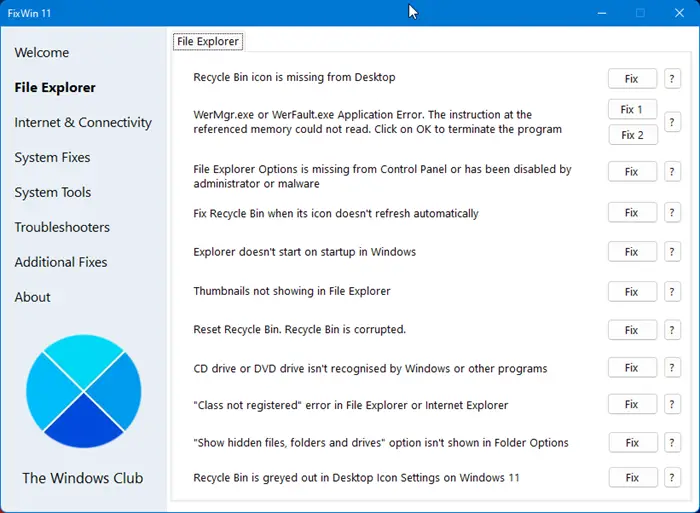
xbox వన్లో ఒకరికి ఆటను ఎలా బహుమతిగా ఇవ్వాలి
మీరు ఉచిత జనాదరణ పొందిన Windows 11/10 మరమ్మతు సాధనం కోసం చూస్తున్నట్లయితే, అప్పుడు FixWin మీ ఉత్తమ పందెం కావచ్చు. ఫైల్ ఎక్స్ప్లోరర్, ఇంటర్నెట్ కనెక్షన్, అంతర్నిర్మిత సాధనాలు మొదలైన సమస్యల వంటి వ్యక్తిగత Windows సమస్యలను పరిష్కరించడంలో ఇది మీకు సహాయపడుతుంది. ఈ FixWin విండోస్ రిపేర్ టూల్ పోర్టబుల్ మరియు ఇన్స్టాల్ చేయాల్సిన అవసరం లేదు.
4] Microsoft మద్దతు మరియు రికవరీ అసిస్టెంట్
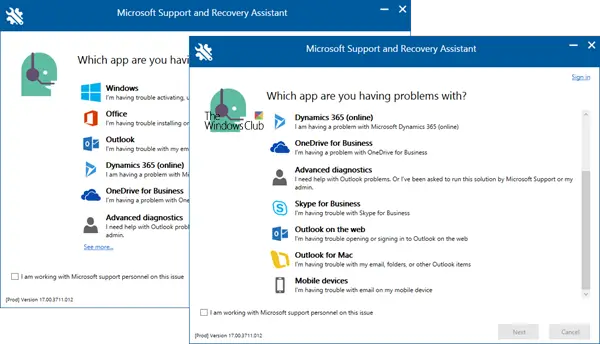
మైక్రోసాఫ్ట్ సపోర్ట్ మరియు రికవరీ అసిస్టెంట్ Windows, Office 365 యాప్లు, Outlook, OneDrive, Dynamics 365 & ఇతర సమస్యలను పరిష్కరించడంలో మీకు సహాయం చేస్తుంది. ఇది మీ కోసం సమస్యను పరిష్కరించలేకపోతే, ఇది తదుపరి దశలను సూచిస్తుంది మరియు మిమ్మల్ని సంప్రదించడంలో సహాయపడుతుంది Microsoft మద్దతు .
ఫైల్ విజయవంతంగా వైరస్ కలిగి ఉన్నందున ఆపరేషన్ విజయవంతంగా పూర్తి కాలేదు
5] విండోస్ ట్రబుల్షూటర్లు
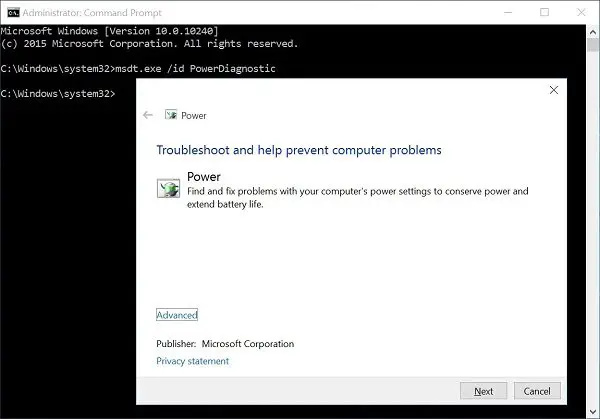
విండోస్ ట్రబుల్షూటర్లు నిర్దిష్ట సమస్యలను గుర్తించి పరిష్కరించడంలో సహాయపడే అంతర్నిర్మిత సాధనాలు. ఉదాహరణకు, విండోస్ అప్డేట్, ఇంటర్నెట్ కనెక్షన్లు, ఆడియో మొదలైన వాటికి సంబంధించిన సమస్యలను పరిష్కరించడంలో ఇది మీకు సహాయపడుతుంది.
6] విండోస్ నెట్వర్క్ రీసెట్ ఫీచర్
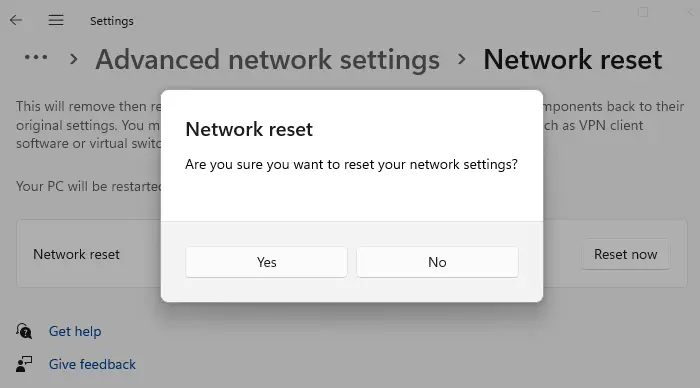
నెట్వర్క్ రీసెట్ అనేది నెట్వర్క్ రిపేర్ సాధనం Windows 11/10లో సాపేక్షంగా కొత్త ఫీచర్. నెట్వర్క్ ఎడాప్టర్లను మళ్లీ ఇన్స్టాల్ చేయడం ద్వారా మరియు నెట్వర్కింగ్ భాగాలను డిఫాల్ట్ సెట్టింగ్లకు రీసెట్ చేయడం ద్వారా ఏదైనా నెట్వర్క్ సమస్యలను రిపేర్ చేయడానికి ఇది మిమ్మల్ని అనుమతిస్తుంది.
మీరు ప్రాథమిక మరమ్మత్తు కోసం నెట్వర్క్ ట్రబుల్ షూటర్ని ఉపయోగించగలిగినప్పటికీ, ఇది కొన్నిసార్లు సహాయం చేయకపోవచ్చు. అటువంటి సందర్భాలలో, నెట్వర్క్ రీసెట్ సాధనాన్ని ఉపయోగించడం వలన అటువంటి సంక్లిష్టమైన నెట్వర్క్ కనెక్టివిటీ సమస్యలను పరిష్కరించడంలో మీకు సహాయపడుతుంది.
7] అధునాతన ప్రారంభ మరమ్మతు ఎంపికలు
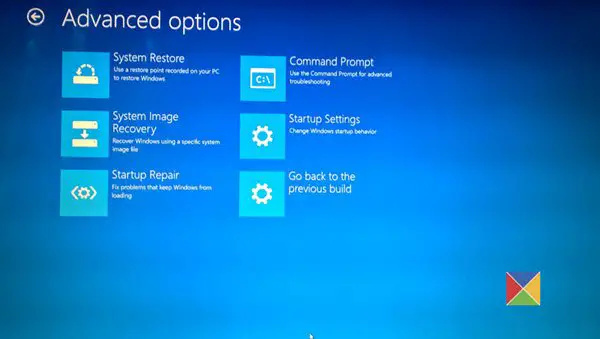
చివరి రిసార్ట్స్ ఒకటి ఉంటుంది అధునాతన ప్రారంభ మరమ్మతు ఎంపికలను యాక్సెస్ చేయండి మరియు ఉపయోగించండి . ఈ అంతర్నిర్మిత Windows మరమ్మతు సాధనం అధునాతన ట్రబుల్షూటింగ్లో సహాయపడుతుంది మరియు ఏవైనా సిస్టమ్ సమస్యలను పరిష్కరిస్తుంది. ఇది ఎంత క్లిష్టంగా అనిపించినా, అధునాతన స్టార్టప్ రిపేర్ ఎంపికలు లేదా విండోస్ స్టార్టప్ సెట్టింగ్లను యాక్సెస్ చేయడానికి అనేక మార్గాలు ఉన్నాయి. ఉదాహరణకు, సెట్టింగ్లు, సందర్భ మెను మొదలైన వాటి ద్వారా.
8] అల్టిమేట్ విండోస్ ట్వీకర్
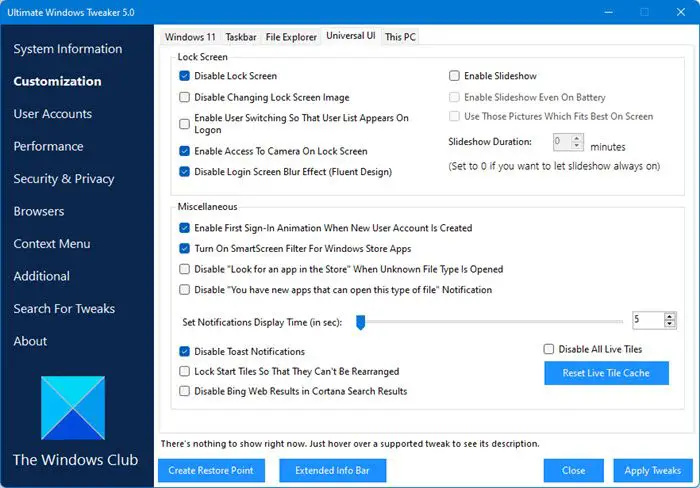
కమాండ్ ప్రాంప్ట్ నుండి సి డ్రైవ్ ఫార్మాట్ చేయండి
పేరు సూచించినట్లుగా, ది అల్టిమేట్ విండోస్ ట్వీకర్ మీ అవసరాలకు అనుగుణంగా మీ పరికర సెట్టింగ్లను సర్దుబాటు చేయడానికి మిమ్మల్ని అనుమతించే ఉచిత సాధనం. కానీ ఈ సాధనం సంభవించిన అవాంఛిత మార్పులను రివర్స్ చేయడానికి కూడా ఉపయోగించవచ్చు.
9] విండోస్ రిపేర్ టూల్బాక్స్
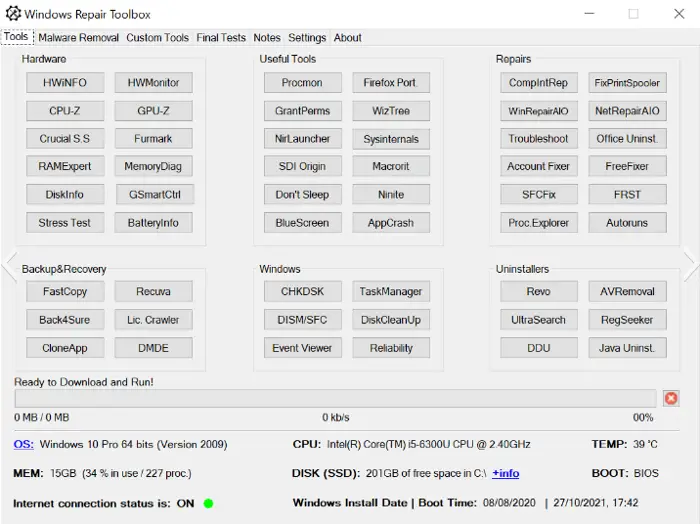
విండోస్ రిపేర్ టూల్బాక్స్ అనేది విండోస్ రిపేర్ చేయడంలో మీకు సహాయపడే అనేక ఇతర ఉచిత సాధనాలను ఒకే పైకప్పు క్రింద అందించడం అనే ప్రత్యేక భావనపై పనిచేసే ఫ్రీవేర్. మీరు ఇతర సాధనాలను డౌన్లోడ్ చేయడానికి మరియు యాక్సెస్ చేయడానికి ఇది కేవలం ఇంటర్ఫేస్ను అందిస్తుంది. దీని అర్థం మీరు HWMonitor, DISM/SFC, ట్రబుల్షూట్, MemoryDiag, Ccleaner మరియు మరిన్ని వంటి సాధనాలను విడిగా ఇన్స్టాల్ చేయనవసరం లేదు.
ఈ సాధనం మీరు సంబంధిత బటన్పై క్లిక్ చేసినప్పుడు సాధనాలను డౌన్లోడ్ చేస్తుంది లేదా సక్రియం చేస్తుంది మరియు వాటిని కేవలం ఒకే క్లిక్లో అప్డేట్ చేస్తుంది మరియు ఆఫ్లైన్ సిస్టమ్లలో కూడా ఉపయోగిస్తుంది. సిస్టమ్ క్లీనింగ్ నుండి మాల్వేర్ తొలగింపు వరకు, మీరు దాని గురించి ఆలోచిస్తారు మరియు ఇది ఒకే పైకప్పు క్రింద అందించడానికి ఒక సాధనాన్ని కలిగి ఉంది.
10] టెక్ టూల్ స్టోర్
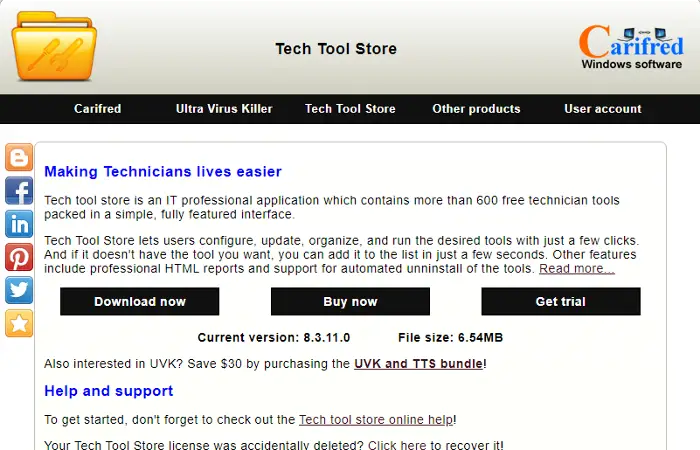
జాబితాలోని మరొక ఉచిత Windows 11 మరమ్మతు సాధనం టెక్ టూల్ స్టోర్, ఇది ప్రత్యేకంగా IT నిపుణుల కోసం రూపొందించబడింది. ఇది క్లీన్ ఇంటర్ఫేస్లో 500 కంటే ఎక్కువ ఉచిత టెక్నీషియన్ టూల్స్ను కలిగి ఉంది, ఇది కేవలం రెండు క్లిక్లలో అవసరమైన సాధనాలను కాన్ఫిగర్ చేయడానికి, ఏర్పాటు చేయడానికి, నవీకరించడానికి మరియు అమలు చేయడానికి మిమ్మల్ని అనుమతిస్తుంది.
ఈ సాధనం ఇప్పటికే దాని జాబితాలో లేని మరిన్ని సాధనాలను జోడించడానికి మిమ్మల్ని అనుమతిస్తుంది. ఈ పూర్తిగా పోర్టబుల్ సాధనం ప్రొఫెషనల్-నాణ్యత HTML నివేదికలను కూడా అందిస్తుంది మరియు ఏదైనా ఇన్స్టాల్ చేయగల సాధనాలను అన్ఇన్స్టాల్ చేయడానికి మీకు సహాయం చేస్తుంది.
11] ఈ PC ఫీచర్ని రీసెట్ చేయండి
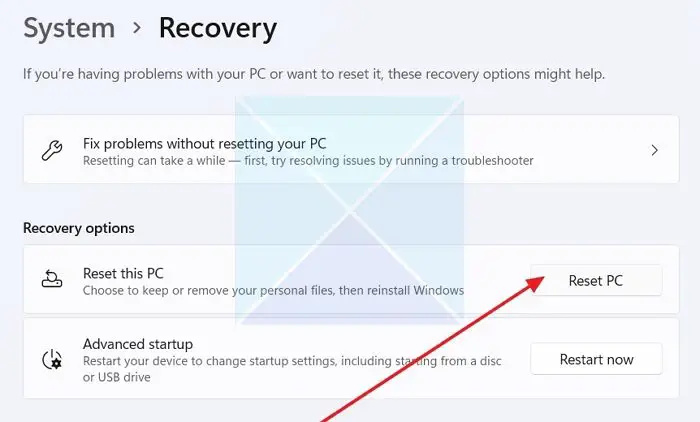
చాలా ఇతర సాధనాలు పని చేయడంలో విఫలమైనప్పుడు ఏవైనా సిస్టమ్ సమస్యలను ఎదుర్కోవటానికి Windows 11 మరొక గొప్ప మార్గాన్ని అందిస్తుంది. మరియు అది ఈ PCని రీసెట్ చేయండి ఎంపిక. ఈ ఉచిత సాధనం మీ PCని ఫ్యాక్టరీ సెట్టింగ్లకు పునరుద్ధరించడానికి మిమ్మల్ని అనుమతించడం ద్వారా మీ PCకి కొత్త ప్రారంభాన్ని ఇస్తుంది, అయితే ఇప్పటికే ఉన్న డేటాను ఉంచడానికి లేదా తీసివేయడానికి మీకు ఎంపికను ఇస్తుంది.
12] ఇన్స్టాలేషన్ మీడియాలో మీ కంప్యూటర్ ఎంపికను రిపేర్ చేయండి
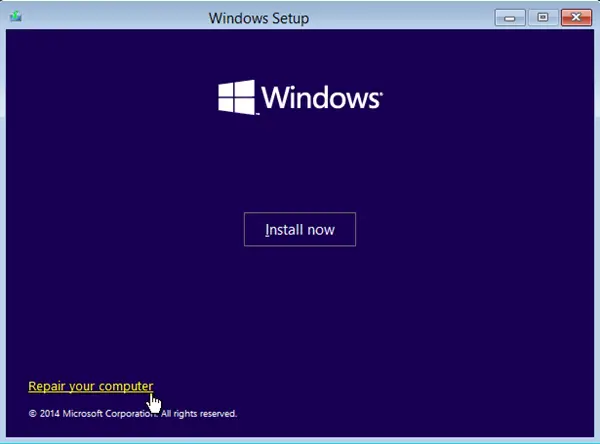
లోపం 1005
తీవ్రమైన సందర్భాల్లో, మీరు ఉపయోగించవచ్చు మీ కంప్యూటర్ను రిపేర్ చేయండి ఇన్స్టాలేషన్ మీడియాలో ఎంపిక. మీ Windows బహుళ సమస్యలను ఎదుర్కొంటున్నట్లు లేదా కేవలం బూట్ చేయకపోవడాన్ని మీరు గుర్తించే చివరి ప్రయత్నంగా ఇది ఎక్కువగా ఉపయోగించబడుతుంది. ఇన్స్టాలేషన్ మీడియా మీకు సహాయం చేస్తుంది డేటాను కోల్పోకుండా Windows 11 లేదా Windows 10ని రిపేర్ చేయండి . ఇక్కడ కూడా, మీరు వ్యక్తిగత డేటాను ఉంచడానికి లేదా తీసివేయడానికి ఎంచుకోవచ్చు.
చదవండి: : మైక్రోసాఫ్ట్ సర్ఫేస్ డయాగ్నోస్టిక్ టూల్కిట్ హార్డ్వేర్ డయాగ్నస్టిక్లను అమలు చేయడంలో మీకు సహాయపడుతుంది.
Windows 11 కోసం మరమ్మతు సాధనం ఉందా?
పైన చర్చించినట్లుగా Windows 11లో అనేక అంతర్నిర్మిత మరమ్మతు సాధనాలు ఉచితంగా అందుబాటులో ఉన్నప్పటికీ, ది ఈ PCని రీసెట్ చేయండి ఫీచర్ మరియు FixWin అత్యంత సాధారణ సిస్టమ్ సమస్యను పరిష్కరించడంలో సహాయపడే ఉత్తమ ఎంపికలు.
చదవండి : మైక్రోసాఫ్ట్ నుండి సాఫ్ట్వేర్ రిపేర్ టూల్ ఉపరితల పరికరాల కోసం
నేను Windows 11ని పూర్తిగా ఎలా రిపేర్ చేయాలి?
Windows 11ని పూర్తిగా రిపేర్ చేయడానికి, మీరు అంతర్నిర్మితాన్ని ఉపయోగించాలి ఈPCని రీసెట్ చేయండి లక్షణం లేదా నా కంప్యూటర్ను రిపేర్ చేయండి విండోస్ ఇన్స్టాలేషన్ మీడియాలో ఎంపిక. FixWin వంటి సాధనాలు Windows యొక్క బిట్లు మరియు భాగాలను పరిష్కరించడంలో మీకు సహాయపడతాయి.
కూడా చదవండి : Windows 11/10 కోసం ఉత్తమ ఉచిత బూట్ రిపేర్ సాధనాలు .















